最近有不少朋友问电脑c盘内存不足怎么办?c盘里面有哪些文件是可以删除的。 因为进来发现电脑C盘空间容量越来越小了。下面小编就为大家介绍如何清理c盘空间的处理方法,希望对大家有所帮助
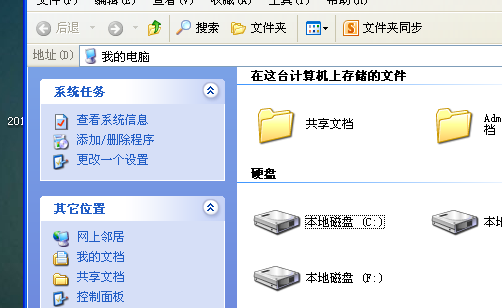
C盘是系统盘,一般情况下我们不要将程序装到C盘,影响电脑的运行。另外在不明确C盘文件的情况下,不要茫然的删除文件,避免造成系统不能启动的局面。
大部分C盘内文件主要由Documents and Settings、Windows、Program Files等系统文件夹组成,Program Files文件夹一般都是安装软件的默认位置,但是也是病毒的位置,所以要对C盘进行严密保护。默认在C盘需要移动出来的个人目录是:C:\Documents and Settings\Administrator(或者是USER或者其他您的电脑用户名)\ Documents
首先优先选择系统垃圾清理工具
如果长期没有对系统进行垃圾清理,那么在C盘会产生各类垃圾文件,此类文章会占用大量C盘空间,这种情况我们建议大家使用百度卫士、360安全卫士或者金山卫士对系统垃圾进行清理,这里建议大家在使用清理工具为了可以尽可能清理掉系统垃圾,请选择全选。

其次C盘软件搬到其他盘释放C盘空间
如果采用第一种方法,效果还是不明显,C盘剩余空间依然很少的话,那么我们需要对一些软件进行系统搬家,我们可以将安装在C盘的软件全部转移搬到D盘或者其他盘。这样很多人会问,那不是要先卸载C盘软件再下载安装在D盘吗?其实不要这么麻烦,使用网上常见的软件搬家工具即可实现。
最后如果对C盘文件比较熟悉可以采用以下方法操作
1.打开"我的电脑"-"工具"-"文件夹选项"-"查看"-在"显示所有文件和文件夹"选项前打勾-再按"确定"
2.删除以下文件夹中的内容:
C:\Documents and Settings\用户名\Cookies\下的所有文件(保留index文件)
C:\Documents and Settings\用户名\Local Settings\Temp\下的所有文件(用户临时文件)
C:\Documents and Settings\用户名\LocalSettings\TemporaryInternet Files\下的所有文件(页面文件)
C:\Documents and Settings\用户名\Local Settings\History\下的所有文件(历史纪录)
C:\Documents and Settings\用户名\Recent\下的所有文件(最近浏览文件的快捷方式)
C:\WINDOWS\Temp\下的所有文件(临时文件)
C:\WINDOWS\ServicePackFiles(升级sp1或sp2后的备份文件)
C:\WINDOWS\Driver Cache\i386下的压缩文件(驱动程序的备份文件)
C:\WINDOWS\SoftwareDistribution\download下的所有文件
3.然后对磁盘进行碎片整理,整理过程中请退出一切正在运行的程序4.打开"我的电脑"-右键点系统盘-"属性"-"磁盘清理"-"其他选项"-单击系统还原一栏里的"清理"-选择"是"-ok了
当然现在新出的电脑C盘都默认很大,根本用不着进行清理,但是掌握C盘清理的方法,对以后有帮助。即便这样,小编仍然希望大家在安装软件的时候就改变安装目录到D盘,这样也省去了清理的麻烦。


